Utilize esta caixa de diálogo para alterar a descrição do desenho, especificar as configurações de transformação simples ou definir as extensões de salvar de volta.
Para alterar as configurações para um desenho, selecione o desenho na lista. Insira as novas informações nos campos da caixa de diálogo. Ao terminar, clique em Aplicar. Então, é possível selecionar um novo desenho.
Especifique a transformação de objetos no desenho de origem conforme são trazidos para o desenho atual. O Conjunto de ferramentas do AutoCAD Map 3D armazena essas informações com o desenho atual. O desenho de origem não é alterado. Este recurso é útil se você deseja sobrepor desenhos ou colocá-los lado a lado.
- Lista de desenhos ativos
-
Selecione o desenho que deseja alterar.
Essa lista exibe todos os desenhos ativos no conjunto do desenho. Se um código de sistema de coordenadas é atribuído ao desenho, o código é exibido na coluna à esquerda.
- Filtro
-
Selecione Filtro para ativar o filtro de desenho atual.
Quando o filtro for ativado, somente os desenhos que coincidem com o filtro serão exibidos. Se o desenho principal de um desenho aninhado for filtrado, o desenho aninhado não será exibido, ainda que coincida com o filtro.
Para criar ou alterar o filtro, clique em Filtro. Na caixa de diálogo Filtro de exibição do conjunto de desenho, é possível criar filtros separados para os nomes de arquivo e para as descrições.
- Caixa de Descrição do desenho
-
Insira uma nova descrição para o desenho selecionado.
As descrições tornam mais fácil lembrar que está em um desenho. Se uma descrição está atribuída ao desenho, ela aparece na lista de desenhos ao invés do nome do arquivo.
Área de transformação simples
Especifique a transformação de objetos no desenho de origem conforme são trazidos para o desenho atual. O Conjunto de ferramentas do AutoCAD Map 3D armazena essas informações com o desenho atual. O desenho de origem não é alterado. Este recurso é útil se você deseja sobrepor desenhos ou colocá-los lado a lado.
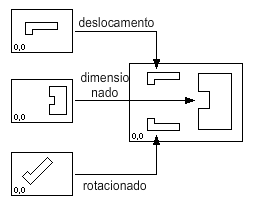
Se o documento tem um código de sistema de coordenadas atribuído, não é possível usar a seção de transformação simples.
Quando os objetos são salvos de volta para seus desenhos de origem, a escala original, o deslocamento e a rotação são restaurados. Para permanentemente transformar um objeto, utilize o comando ADETRANSFORM.
- Transformação simples
-
Ativar e desativar as configurações de transformação simples.
Quando desativado, as configurações não são utilizadas.
Se o documento tem um código do sistema de coordenadas global atribuído, não é possível usar a opção de transformação simples.
Transformações simples permitem desenhos em miniatura, escala ou sobreposição.
- Caixa Escala
-
Especifica a alteração na escala dos objetos do desenho de origem para o desenho atual.
Insira um número real. Por exemplo, insira 2 para dobrar o tamanho dos objetos, ou insira 0,5 para dividir o tamanho dos objetos.
- Caixa Rotação
-
Especifique a rotação dos objetos do desenho de origem para o desenho atual.
Insira um ângulo. Por exemplo, insira 90 para rotacionar os objetos em 90 graus na direção atual. (Para visualizar ou alterar a direção atual, abra o desenho de origem e utilize o comando DDUNITS).
- Caixa de Deslocamento (x, y)
-
Especifique o deslocamento dos objetos do desenho de origem para o desenho atual.
Insira dois números reais (uma para X e um para Y), separados por uma vírgula. Por exemplo, insira 5,-4 para deslocar objetos de 5 unidades para a direita e 4 unidades para baixo. (Para visualizar ou alterar a unidade atual, abra o desenho de origem e utilize o comando DDUNITS).
Se você especificar as extensões de salvar de volta para o desenho, as extensões também são deslocadas.
- Selecionar <
-
Exibe o desenho, onde é possível especificar pontos para determinar a escala, rotação e deslocamento.
- A diferença entre o ponto base antigo e o novo ponto base é o deslocamento para objetos no desenho de origem.
- A diferença do ângulo entre os dois pontos antigo e os dois novos pontos é a rotação. 0,0 é o ponto de base para a rotação.
- A relação entre o comprimento dos dois novos pontos para o comprimento entre os dois pontos antigos é a mudança de escala.
Área das Extensões de salvar de volta
Especifica a área que é salva de volta no desenho de origem. Ao especificar as extensões de salvar de volta, é possível impedir os limites de expansão e intrusão nos limites de desenhos adjacentes. Estas extensões de salvar de volta são armazenadas com o desenho de origem.
- Lista de Extensões de salvar de volta
-
Visualizar as coordenadas para as extensões de salvar de volta atuais.
- Definir <
-
Exibe seu desenho, onde é possível selecionar pontos para especificar as extensões de salvar de volta.
Nota:Isto exibe a janela atual. Para ver ou alterar as extensões para todo o desenho, aplique zoom à extensões do desenho antes de iniciar esse comando. Para aplicar o zoom em extensões do desenho, clique na


 . Pesquisa
. Pesquisa - Mostrar <
-
Exibe as extensões de salvar de volta atuais no desenho atual. As extensões de Salvar de volta são indicadas com uma linha pontilhada.
Nota:Isto exibe somente as extensões exibidas na janela atual. Para ver as extensões para todo o desenho, aplique zoom à extensões do desenho antes de iniciar esse comando. Para aplicar o zoom em extensões do desenho, clique na


 . Pesquisa
. Pesquisa - Redefinir
-
Redefine os valores para a extensão do desenho original ajustado para simples transformações.
As extensões de salvar de volta padrão são as extensões do desenho de origem ajustadas para simples transformação.